Notes
L’accès à cette page nécessite une autorisation. Vous pouvez essayer de vous connecter ou de modifier des répertoires.
L’accès à cette page nécessite une autorisation. Vous pouvez essayer de modifier des répertoires.
Cet article vous aide à corriger l’erreur « Vous n’avez pas d’autorisation » lorsque vous essayez de monter une image ISO.
Numéro de base de connaissances d’origine : 2993573
Symptômes
Lorsque vous essayez de monter une image ISO dans Windows Server 2012 R2, Windows Server 2012, Windows 8.1 ou Windows 8, vous recevez le message d’erreur suivant :
Impossible de monter le fichier
Vous n’êtes pas autorisé à monter le fichier.
La fenêtre de message s’affiche dans la capture d’écran suivante.
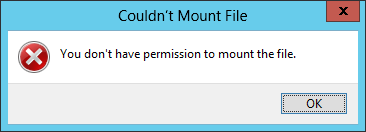
Ce problème se produit lorsque vous effectuez l’une des opérations suivantes :
- Vous double-cliquez sur un fichier .iso ou utilisez des outils d’image de disque pour monter une image ISO à partir d’une source locale ou réseau.
- Vous essayez de monter une image ISO via le menu contextuel dans l’Explorateur Windows.
Note
Bien que vous receviez le message d’erreur, l’image ISO est montée avec succès dans la plupart des cas.
Autres symptômes signalés
Lorsque vous cliquez sur un fichier .iso dans l’Explorateur Windows pour essayer de monter l’image ISO, l’opération échoue et vous recevez le message d’erreur suivant :
Désolé... Nous avons rencontré un problème lors du montage du fichier
Vous recevez le message d’erreur Windows PowerShell suivant :
Erreur :17098 - Le magasin de composants a été endommagé
Lorsque vous exécutez la
mountdiskimage-imagepath c:\images\windows8.1_enterprise.isocommande dans PowerShell, l’opération échoue et vous recevez le message d’erreur suivant :mount-diskimage : « La version ne prend pas en charge cette version du format de fichier ».
Hresult 0xc03a0005
Cause
Ce problème peut se produire pour l’une des raisons suivantes :
- Un périphérique lecteur multimédia USB est attaché à l’ordinateur.
- Le support amovible est monté sur l’ordinateur.
- Le fichier .iso que vous essayez de monter est un fichier partiellement alloué.
Pour déterminer si un fichier est un fichier partiellement alloué, utilisez l’une des méthodes suivantes.
Méthode 1 : Vérifier les propriétés du fichier
- Dans le dossier, cliquez avec le
C:\imagesbouton droit sur le fichier Windows8.1_Enterprise.iso. - Cliquez sur Propriétés.
- Cliquez sur Details.
- Vérifiez la ligne Attributs de la lettre « P » pour indiquer un fichier partiellement alloué.
Méthode 2 : Utiliser PowerShell
Exécutez la commande Windows PowerShell suivante :
(get-item c:\test\mydisk.iso).attributesRecherchez le mot « SparseFile » dans la sortie de commande pour indiquer un fichier partiellement alloué.
Résolution
Pour résoudre ce problème, appliquez l’une des méthodes suivantes :
Résolution 1
Copiez le fichier ISO dans un nouveau fichier en l’enregistrant dans un autre dossier ou en lui donnant un autre nom.
Ce processus doit supprimer l’attribut éparse et permettre au fichier d’être monté.
Résolution 2
Si vous disposez d’un lecteur multimédia flash ou d’un média amovible, essayez d’éjecter le média amovible. Ensuite, réaffectez les lettres de lecteur de telle sorte que vous laissez une lettre de lecteur inférieure disponible pour monter l’image ISO. Le fichier peut ne pas se comporter correctement s’il a un lecteur affecté qui suit d’autres lecteurs.
Par exemple, considérez la disposition suivante.
| Drive | Affectation |
|---|---|
| C | Disque dur |
| D | DVD |
| E | Périphérique USB |
| F | ISO (attribué automatiquement) |
Dans cette disposition, l’image ISO est automatiquement affectée au lecteur F lorsqu’elle est montée. Cela provoque l’erreur mentionnée dans la section « Symptômes ». Toutefois, le lecteur continue de fonctionner.
Après avoir éjecté le lecteur ISO F, réaffectez le lecteur USB au lecteur F. À présent, lorsque vous montez l’image ISO, elle est automatiquement affectée au lecteur E sans générer d’erreurs. La nouvelle disposition sera la suivante.
| Drive | Affectation |
|---|---|
| C | Disque dur |
| D | DVD |
| E | ISO (attribué automatiquement) |
| F | Périphérique USB |